Liquidar o saldo em dívida para a subscrição pay as you go do Azure
Este artigo aplica-se aos clientes que se inscreveram no Azure online com um cartão de crédito e têm uma conta de faturação do Programa Microsoft Online Services, também denominada pagamento consoante a utilização. Se não tiver a certeza do tipo de conta de faturação, consulte Verificar o tipo de conta de faturação.
Se tiver uma conta de faturação do Contrato de Cliente Microsoft, consulte Pagar fatura do Contrato de Cliente Microsoft.
Você recebe um email e vê um alerta no portal do Azure quando seu pagamento não é recebido ou se não pudermos processar seu pagamento. Ambos informam que a sua subscrição está vencida. O e-mail contém uma ligação que o direcionará para a página Liquidar saldo.
Se o seu método de pagamento predefinido for cartão de crédito, o Administrador da Conta pode liquidar os custos vencidos no portal do Azure. Se pagar por fatura (transferência bancária), envie o pagamento para a localização apresentada no final da fatura.
Importante
- Se tiver várias subscrições que utilizam o mesmo cartão de crédito e todas estiverem vencidas, deverá pagar todo o saldo pendente de uma só vez.
- O cartão de crédito que utiliza para liquidar os custos pendentes tornar-se-á no novo método de pagamento predefinido para todas as subscrições que estavam a utilizar o método do pagamento em falta.
Resolver o saldo em dívida no portal do Azure
- Inicie sessão no portal do Azure como o Administrador de Conta.
- Procure Cost Management + Faturação.
- Selecione a subscrição vencida na página Descrição geral.
- Na página Descrição geral da subscrição, selecione a faixa vermelha de saldo vencido para liquidar o saldo.
Nota
Se não for o Administrador da Conta, não poderá liquidar o saldo.
- Se sua conta estiver em situação regular, você não verá nenhum banner.
- Se a sua conta tiver uma fatura pronta para ser paga, você verá um banner azul que o levará à página Liquidar saldo. Você também recebe um e-mail com um link para a página Liquidar saldo.
- Se sua conta estiver vencida, você verá um banner vermelho dizendo que sua conta está vencida e o levará para a página Liquidar saldo. Você também recebe um e-mail com um link para a página Liquidar saldo.
- Na nova página Liquidar o saldo, selecione Selecionar método de pagamento.
- Na nova área à direita, selecione um cartão de crédito na lista suspensa ou adicione um novo selecionando o link azul Adicionar novo método de pagamento. Este cartão de crédito torna-se o método de pagamento ativo para todas as subscrições que utilizam atualmente o método de pagamento com falha.
Nota
- O saldo pendente total reflete os custos pendentes em todos os serviços da Microsoft que utilizam o método do pagamento em falta.
- Se o método de pagamento selecionado também tiver custos pendentes relativamente a serviços da Microsoft, tal será refletido no saldo pendente total. Também deverá pagar esses custos pendentes.
- Selecione Pagar.
Liquidar saldo pode ser Pagar agora
Os utilizadores nos seguintes países/regiões não veem a opção Liquidar saldo . Em vez disso, eles usam a opção Pagar agora para pagar a conta.
AT-ÁustriaAU-AustráliaBE-BélgicaBG-BulgáriaCA-CanadáCH-SuíçaCZ-República ChecaDE-AlemanhaDK-DinamarcaEE-EstóniaES-EspanhaFI-FinlândiaFR-FrançaGB-Reino UnidoGR-GréciaHR-CroáciaHU-HungriaIE-IrlandaIT-ItáliaJP-JapãoKR- Coreia do SulLT-LituâniaLV-LetóniaNL-Países BaixosNO-NoruegaNZ-Nova ZelândiaPL-PolóniaPT-PortugalRO-RoméniaSE-SuéciaSK-EslováquiaTW-Taiwan
Resolução de problemas de cartão de crédito recusado
Se a sua instituição financeira recusar a cobrança do seu cartão de crédito, contacte a sua instituição financeira para resolver o problema. Informe-se junto do seu banco para se certificar de que:
- As transações internacionais estão ativadas no cartão.
- O cartão tem limite de crédito ou fundos suficientes para liquidar o saldo.
- Os pagamentos periódicos estão ativados no cartão.
Não está a obter as notificações por e-mail da faturação?
Se for o Administrador de Conta, verifique qual é o endereço de e-mail utilizado para as notificações. Recomendamos que utilize um endereço de e-mail que utilize regularmente. Se o e-mail estiver correto, verifique a pasta de spam.
Se eu me esquecer de pagar, o que acontece?
O serviço é cancelado e os seus recursos deixam de estar disponíveis. Os dados do Azure são eliminados 90 dias após terminar o serviço. Para saber mais, veja Centro de Confiança da Microsoft – Como gerimos os dados.
Se tiver a certeza que o pagamento foi processado, mas a subscrição continuar desativada, contacte o Suporte do Azure.
Verificar o tipo de conta
- Inicie sessão no portal do Azure.
- Procure Cost Management + Faturação.

- Se tiver acesso a apenas um âmbito de faturação, selecione Propriedades no lado esquerdo.
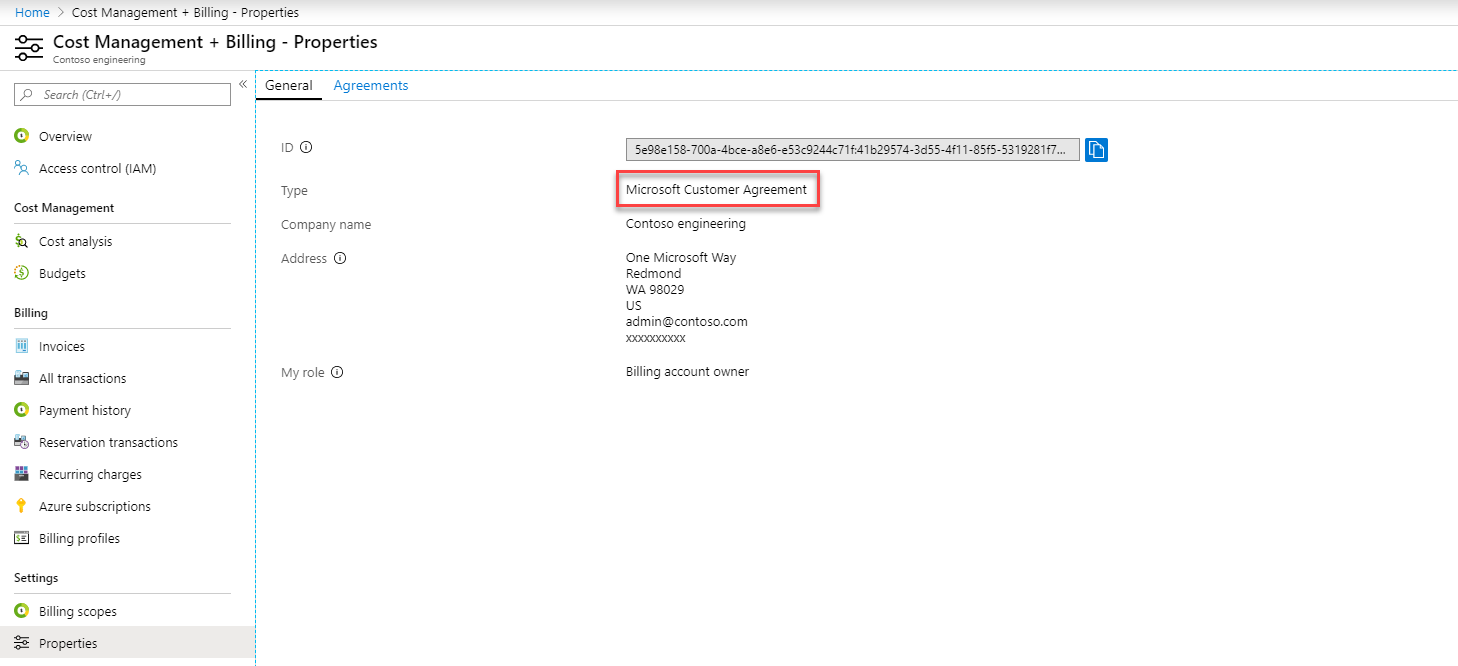 O tipo de conta de faturação na página de propriedades determina o tipo da sua conta. Pode ser o Programa Microsoft Online Service, o Contrato Enterprise, o Contrato de Cliente Microsoft ou o Contrato de Parceiro da Microsoft. Para saber mais sobre o tipo de contas de faturação, Veja as suas contas de faturação no portal do Azure.
O tipo de conta de faturação na página de propriedades determina o tipo da sua conta. Pode ser o Programa Microsoft Online Service, o Contrato Enterprise, o Contrato de Cliente Microsoft ou o Contrato de Parceiro da Microsoft. Para saber mais sobre o tipo de contas de faturação, Veja as suas contas de faturação no portal do Azure. - Se tiver acesso a vários âmbitos de faturação, verifique o tipo na coluna Tipo de conta de faturação.

Necessita de ajuda? Contacte-nos.
Se tiver dúvidas ou precisar de ajuda, crie um pedido de suporte.
Comentários
Brevemente: Ao longo de 2024, vamos descontinuar progressivamente o GitHub Issues como mecanismo de feedback para conteúdos e substituí-lo por um novo sistema de feedback. Para obter mais informações, veja: https://aka.ms/ContentUserFeedback.
Submeter e ver comentários